如何在win7上安装office2019 怎么在win7上安装office2019
更新时间:2022-06-24 14:14:34作者:xinxin
对于办公中的win7原版系统,许多用户都需要用到office办公软件来进行编辑文件,而大多数情况下微软win7系统在安装完之后都会自带有office软件,然而有些用户需要自行安装自己喜欢的office版本,那么如何在win7上安装office2019呢?这里小编就来告诉大家在win7上安装office2019详细步骤。
推荐下载:win7 64位系统正版下载
具体方法:
1、下载office2019版本,鼠标右键【解压到当前文件夹】。
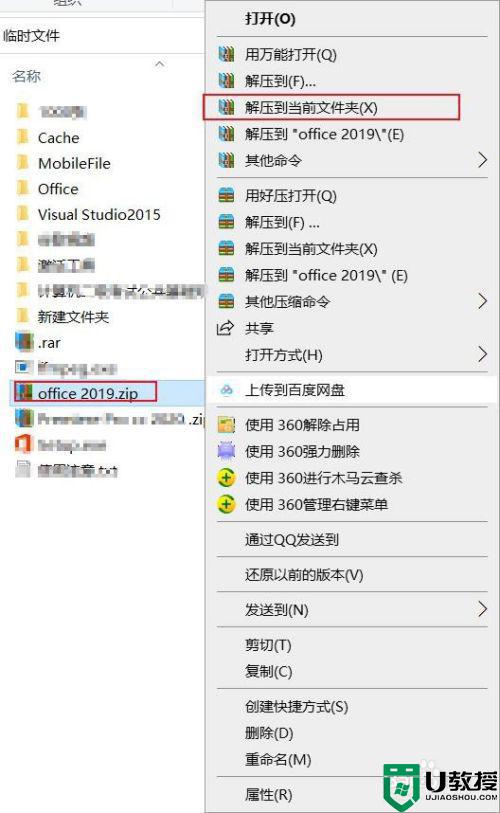
2、解压后打开office,这里以安装64位为例。
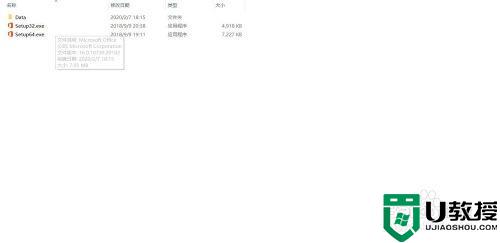
3、鼠标邮件【以管理员身份运行】。
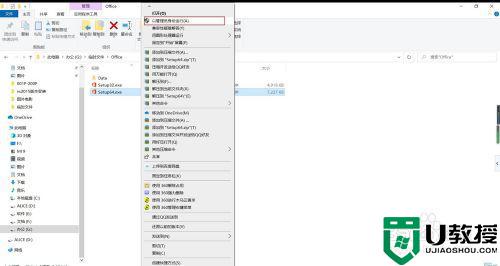
4、正在安装。
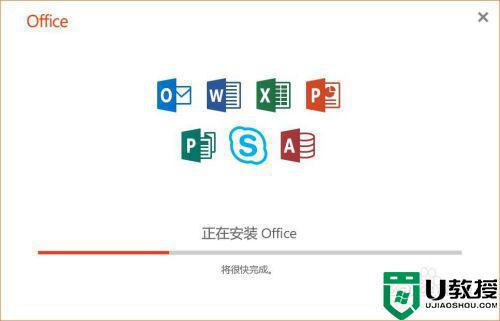
5、打开激活工具。
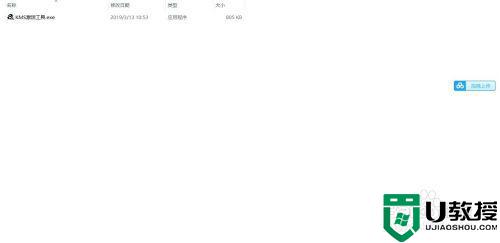
6、选中【KMS激活工具】,以管理员身份运行。
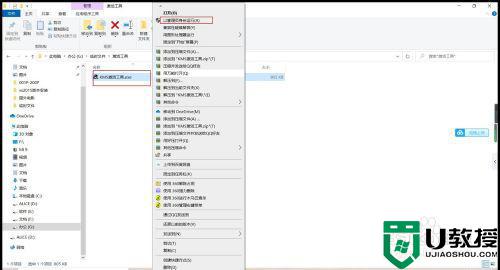
7、点击【激活office2010-2019Proplus】
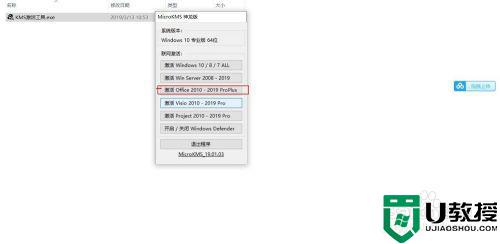
8、激活成功,点击【确定】。
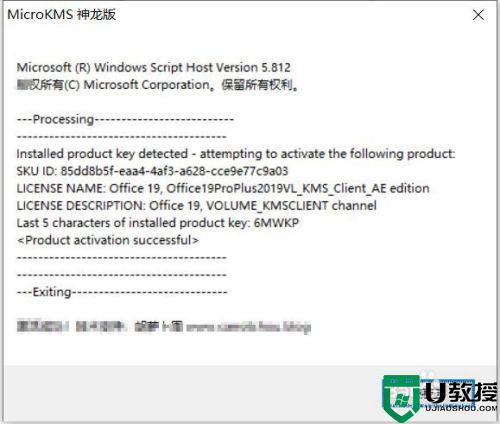
9、在菜单栏找到Word并打开,点击【接收并启动】。
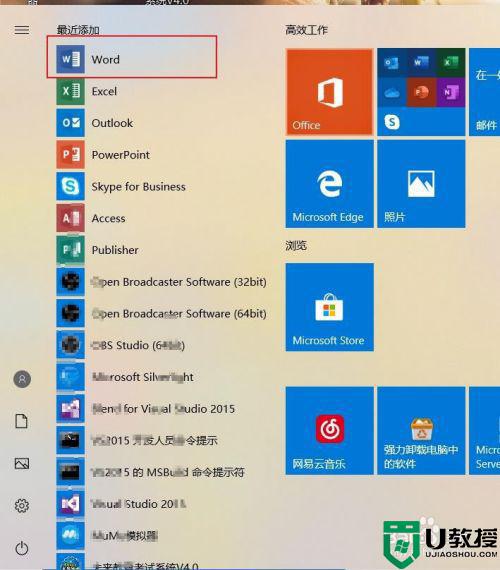
10、点击账户,在这里可以查看是否激活了。
以上就是有关win7上安装office2019详细步骤全部内容了,还有不清楚的用户就可以参考一下小编的步骤进行操作,希望能够对大家有所帮助。
如何在win7上安装office2019 怎么在win7上安装office2019相关教程
- office2019支持win7吗 win7怎么安装office2019
- Win7可以安装office2019吗?Win7系统安装Office2019教程(亲测可用)
- office2019wind7怎么装 win7如何安装office2019
- 如何在win7系统上安装iis 高手教你在win7系统安装iis
- 在win7上怎么安装sql2000 win7如何安装sql2000数据库
- 如何在电脑上安装itunes软件win7 win7电脑怎么安装itunes软件
- 怎么在win7系统上安装itunes windows7上怎么安装 itunes
- 魔域在win7上怎么样安装 win7魔域怎么安装
- 怎么在win7上安装系edge浏览器 win7系统上如何安装edge浏览器
- windows7装itunes方法 win7如何在电脑上安装itunes
- Win11怎么用U盘安装 Win11系统U盘安装教程
- Win10如何删除登录账号 Win10删除登录账号的方法
- win7系统分区教程
- win7共享打印机用户名和密码每次都要输入怎么办
- Win7连接不上网络错误代码651
- Win7防火墙提示“错误3:系统找不到指定路径”的解决措施
win7系统教程推荐
- 1 win7电脑定时开机怎么设置 win7系统设置定时开机方法
- 2 win7玩魔兽争霸3提示内存不足解决方法
- 3 最新可用的win7专业版激活码 win7专业版永久激活码合集2022
- 4 星际争霸win7全屏设置方法 星际争霸如何全屏win7
- 5 星际争霸win7打不开怎么回事 win7星际争霸无法启动如何处理
- 6 win7电脑截屏的快捷键是什么 win7电脑怎样截屏快捷键
- 7 win7怎么更改屏幕亮度 win7改屏幕亮度设置方法
- 8 win7管理员账户被停用怎么办 win7管理员账户被停用如何解决
- 9 win7如何清理c盘空间不影响系统 win7怎么清理c盘空间而不影响正常使用
- 10 win7显示内存不足怎么解决 win7经常显示内存不足怎么办

